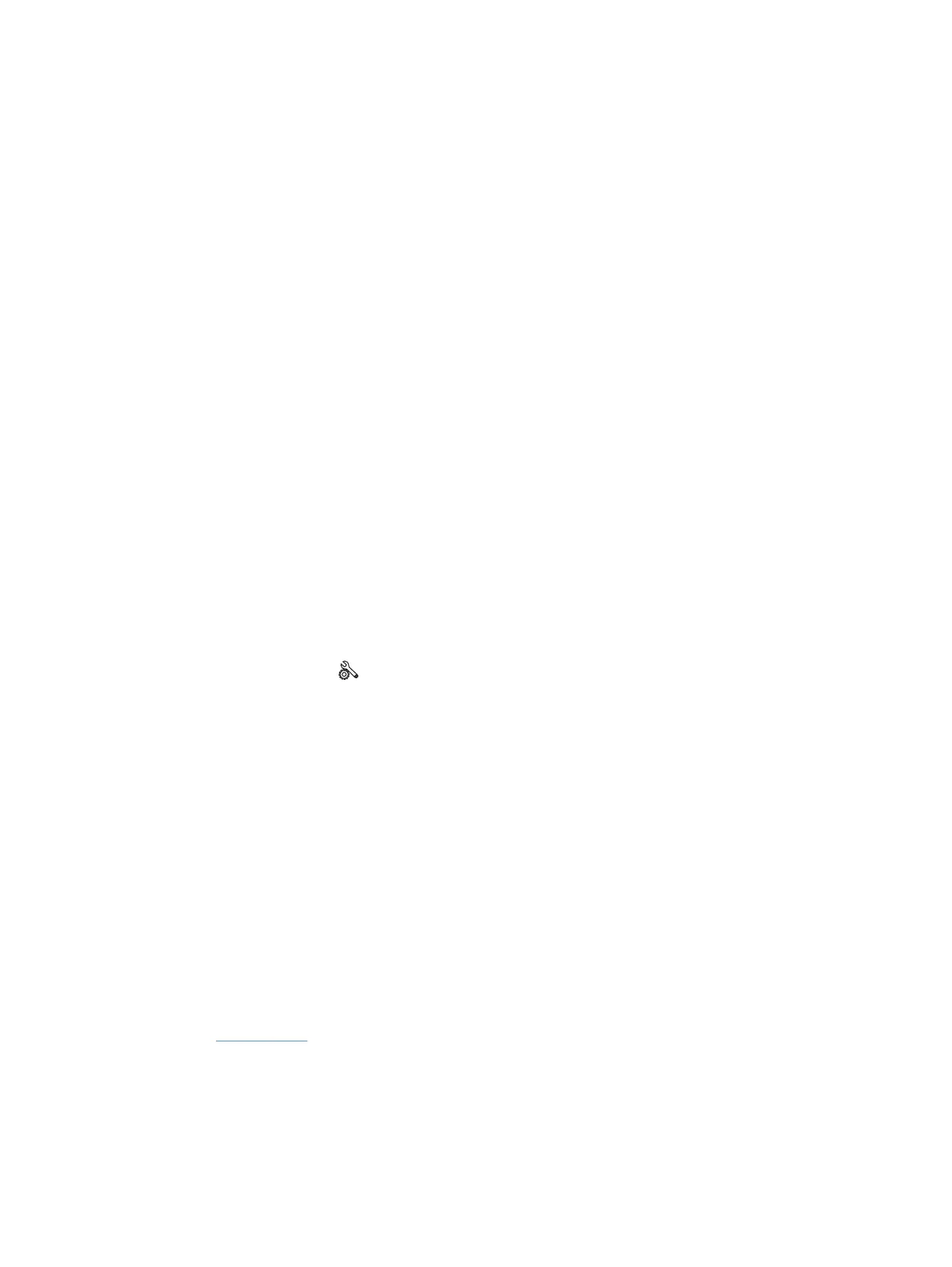3. 팩스 도구 버튼을 누릅니다.
4. 팩스 재인쇄 버튼을 누르십시오.
5. 재인쇄할 팩스의 항목를 누릅니다.
전화선에서 팩스 신호음이 들릴 때 팩스 수신
한 전화선에서 팩스와 전화를 모두 받는 경우, 전화가 올 때 신호음이 들리면 다음 방법 중 하나로 수
신을 처리하십시오.
●
제품이 근처에 있으면 제어판에서 팩스 시작 버튼을 누르십시오.
●
그렇지 않은 경우 전화 키패드에서 1-2-3 순서로 누르고, 팩스 전송음을 들은 후 끊습니다.
팩스 문제 해결
팩스 문제 해결 검사 목록
●
여러 수정 방법을 사용할 수 있습니다. 각 권장 조치 이후 문제가 해결되었는지 확인하기 위해
팩스를 다시 시도합니다.
●
팩스 문제 해결 도중 최상의 결과를 얻으려면 제품의 회선이 벽면 전화기 포트에 직접 꽂혀 있는
지 확인합니다. 제품에 연결된 모든 다른 장치의 연결을 끊습니다.
1. 전화 코드가 제품 뒷면의 정확한 포트에 꽂혀 있는지 확인하십시오.
2. 팩스 테스트를 사용하여 전화선을 확인합니다.
a. 제어판에서 설정
메뉴를 열고난 후, 팩스 설정 메뉴를 엽니다.
b. 팩스 도구 버튼을 선택합니다.
c. 팩스 테스트 실행 옵션을 선택하십시오. 제품이 팩스 테스트 보고서를 인쇄합니다.
보고서에는 다음과 같이 가능한 결과가 포함됩니다.
●
Pass(통과): 보고서에 검토용으로 현재 팩스 설정이 모두 들어 있습니다.
●
Fail(실패): The cord is in the wrong port(코드가 잘못된 포트에 꽂힘). 보고서에 문제
를 해결하는 방법에 대한 권장사항이 들어 있습니다.
●
Fail(실패):The phone line is not active(전화선이 작동하지 않음). 보고서에 문제를 해
결하는 방법에 대한 권장사항이 들어 있습니다.
3. 다음 절차에 따라 제품 펌웨어가 현재 버전인지 확인합니다.
a. 현재 펌웨어 날짜 코드를 받으려면 제어판 보고서 인쇄 메뉴에서 구성 페이지를 인쇄합니
다.
b.
www.hp.com 으로 이동합니다.
1. Support & Drivers(고객지원 & 드라이버) 링크를 누릅니다.
2. Download drivers and software (and firmware)(소프트웨어 & 드라이버(및 펌웨어)
다운로드) 링크 옵션을 누릅니다.
138
12 장 팩스 KOWW
